使用过演示文稿的朋友们都知道,常常会在幻灯片的内容上使用超链接可以快速翻到需要的那一页幻灯片。下面小编就来告诉大家如何在WPS演示中使用超链接的命令,一起来看看吧。新建默认模板wps演示文稿,内容版式为空白版式。单击在线素材中的目录项,单击目录选项卡,选中其中一种目录,右击选择快捷菜单中的“插入&rd......
WPS表格如何制作柏拉图
WPS教程
2022-03-28 21:34:36
首先做出你要做成图的数据表,如图:

选择数据点击”插入“→”图标“,选择”柱形图“。
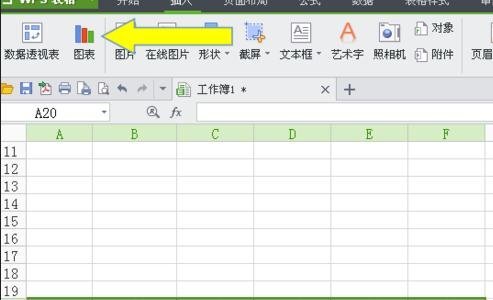
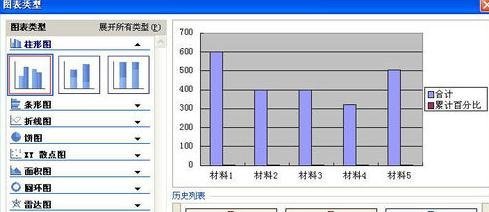
可以选择左边你喜欢的任意一个,点击下一步。

输入标题,切换到”数据标志“,选择”值“,数据表中的数据就会显示出来,点击完成。
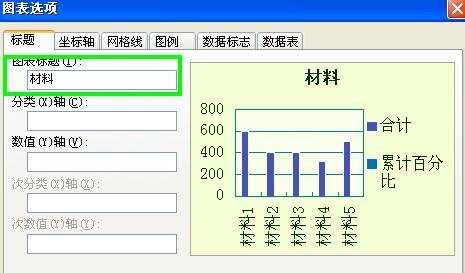
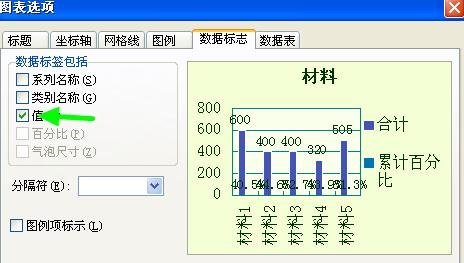
就完成了大概的基础了,点击图表区,选择上面的”累计百分比“,再点击旁边的”更换图表类型“。
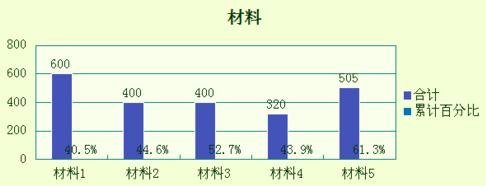
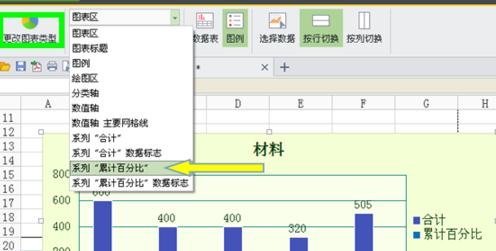
接着点击”折线图“,选择第二行的第一个,然后确定。

然后点击上面的”所选内容格式“切换到”坐标轴“→”次坐标轴“,如果”图案“那一栏的颜色是白色的话,一定记得换个颜色,不然会看不到,确定。
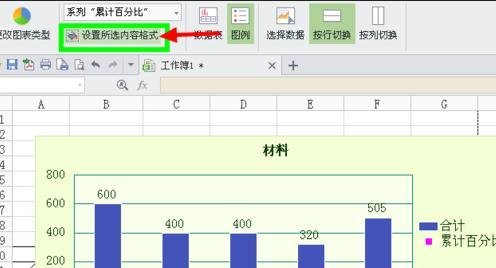
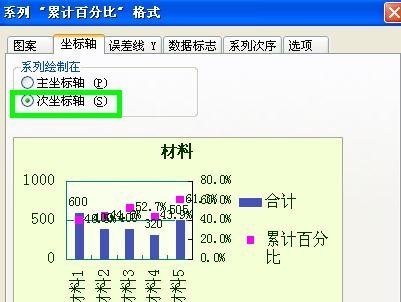
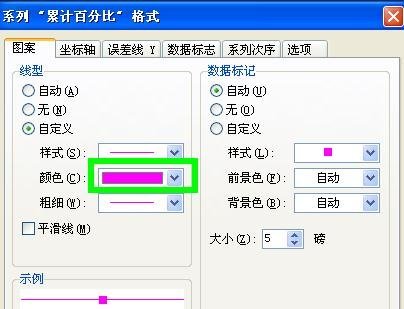
就出来是这样的了,好像不太美观是吧?那就用左键点击数据,右键选择”清除“,只留下百分比的好了。

如果觉得颜色深了,百分比数字看不到了,就可以点击柱形,再右键选择”数据系列格式“换个颜色,确定,就完成了。

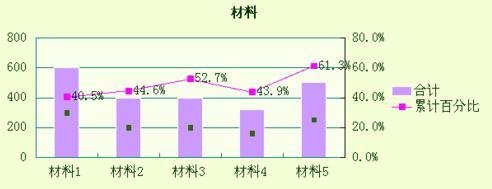
上一篇:wps表格怎么设置自己的模版 下一篇:wps如何设置默认字体
相关文章





